Jeste li u situaciji da pokušavate izvršiti uplatu za kupnju igre na Steamu i postoji pogreška koja se pojavljuje svaki put kada pokušate ponovno? Nedavno su mnogi korisnici prijavili da su vidjeli poruku o pogrešci “Čini se da je došlo do pogreške prilikom inicijalizacije ili ažuriranja vaše transakcije. Pričekajte minutu i pokušajte ponovno ili kontaktirajte podršku za pomoć.” dok pokušavate kupiti bilo koju igru u aplikaciji Steam. Iako koristite različite načine plaćanja kao što su PayPal, Debit, Kredit, itd., vjerojatno ćete vidjeti ovu pogrešku za svaku opciju.
Mogući uzroci ove pogreške su sljedeći:
- Steam instalacijske datoteke su oštećene
- Oštećene datoteke u Steamovoj predmemoriji preuzimanja
- Biti član Steamovog Beta programa
- Nepoznati problemi s aplikacijom za stolno računalo
- Blokiran Steam račun radi sigurnosti
Pročitajte naprijed u ovom članku kako biste pronašli rješenja temeljena na gore navedenim mogućim uzrocima za ispravljanje ove pogreške u Steamu.
Sadržaj
Popravak 1 – Napustite Beta program (samo ako ste upisani)
1. Pokreni Steam na radnoj površini. Klikni na Steam izborniku na vrhu, a zatim odaberite Postavke u podizborniku.

2. Idite na Račun kartica u Postavke prozor za Steam.
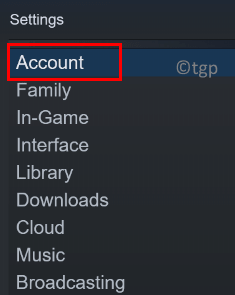
3. Na desnoj strani kliknite na Promijeniti… gumb pored Beta sudjelovanje.
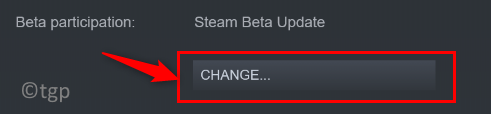
4. U Beta sudjelovanje-Steam prozoru, kliknite na padajući izbornik u nastavku Beta sudjelovanje i biraj Ništa – isključite sve beta programe. Kliknite na u redu.
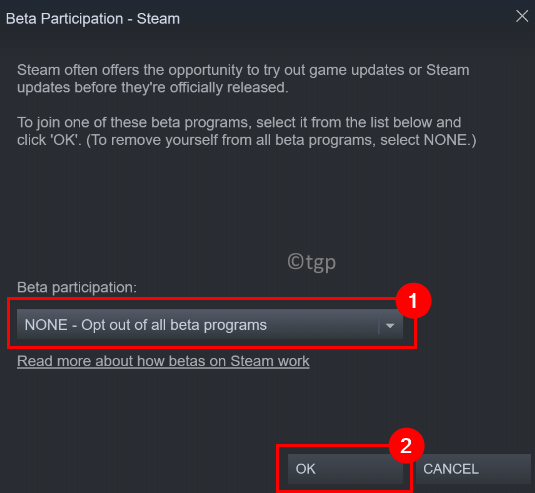
5. Klikni na Ponovno pokrenite Steam gumb za ponovno pokretanje sustava kako bi promjene stupile na snagu.
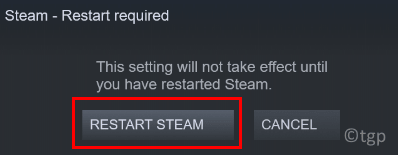
6. Pokrenite Steam klijent nakon ponovnog pokretanja. Očistite košaricu i pokušajte kupiti igru kako biste provjerili je li pogreška riješena.
Popravak 2 – Izbrišite oštećene datoteke u Steam instalaciji
1. Korištenje Upravitelj zadataka završiti sve pokrenute procese koji su dio Steama.
2. Pritisnite Windows + R otvoriti Trčanje.
3. Tip C:\Program Files (x86)\Steam da biste otvorili zadanu lokaciju Steamove instalacije na vašem sustavu.
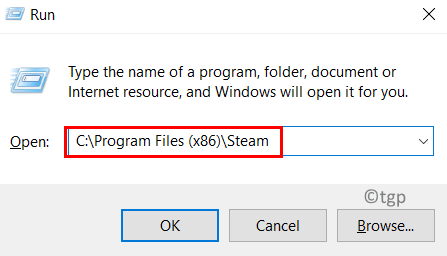
4. U Steam mapu, odaberite sve datoteke i mape osim sljedećih:
steam.exe
steamapps
korisnički podaci
5. Pritisnite Shift + Delete za uklanjanje svih odabranih datoteka iz sustava.
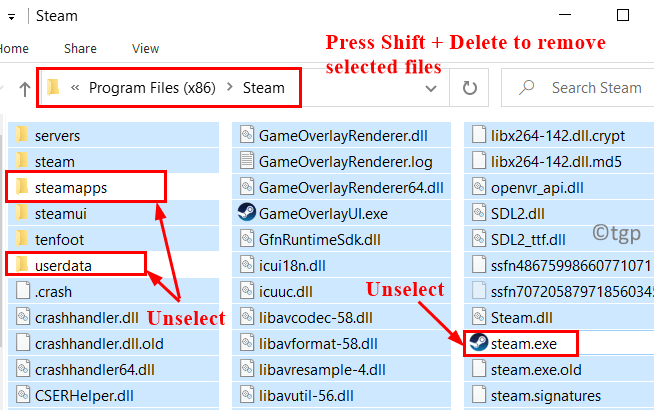
6. Ponovno pokrenite vaše računalo. Pokreni Steam i pričekajte da preuzme potrebne datoteke potrebne za pravilno funkcioniranje aplikacije.
7. Pokušajte izvršiti istu kupnju koja je pokazala pogrešku. Sada provjerite je li greška izbrisana.
Popravak 3 – Obrišite Steamovu predmemoriju preuzimanja
1. Pokreni Steam klijent. Uklonite sve artikle koji se trenutno nalaze u košarici.
2. Na vrhu kliknite na Steam izbornik i odaberite Postavke u svom podizborniku.

3. U Postavke prozore, idite na Preuzimanja kartica s lijeve strane.
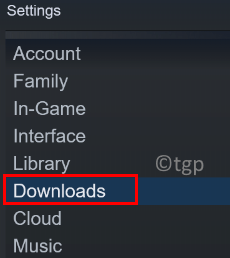
4. Na desnoj strani kliknite na gumb Očisti predmemoriju preuzimanja na dnu.
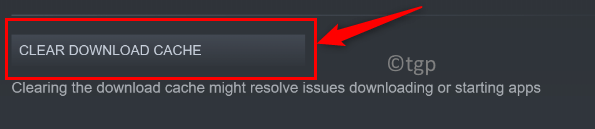
5. Kliknite na u redu kada se od vas zatraži potvrdu za brisanje predmemorije.
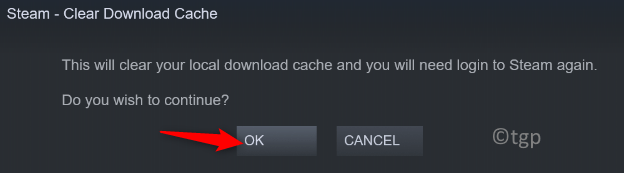
6. Nakon što se predmemorija izbriše, otvorite Steam i prijavite se na svoj račun. Provjerite je li pogreška ispravljena tijekom kupnje igre.
Popravak 4 – Koristite web verziju Steama
1. Koristeći svoj preglednik idite na web verzija Steama.
2. Klikni na Prijaviti se link na vrhu.

3. Unesite svoje vjerodajnice za prijavu za Steam koji su isti kao oni koje koristite sa svojom desktop aplikacijom.
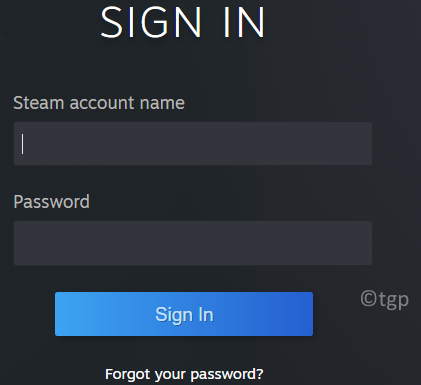
4. Sada, traži za igru koju ste pokušavali kupiti.
5. Dodajte ovu igru u košaricu i nastavite s procesom dovršetka transakcije kupnje.
6. Nakon što ste u mogućnosti dovršiti kupnju na web verziji, kliknite na Instalirajte na daljinu gumb za preuzimanje igre na svoje računalo.
7. Sada otvorite svoju desktop aplikaciju Steam. Morate moći igrati igru nakon što preuzimanje završi.
Popravak 5 – Obratite se podršci za Steam
Ako je neuspješna transakcija pokušana više puta, vidi se da je korisnički račun zaključan iz sigurnosnih razloga zbog mnogih neuspjelih pokušaja kupnje. Možete pričekati da se zaključavanje automatski ukloni ili kontaktirati tim za podršku.
1. Otvorite svoj web preglednik i idite na Službena stranica za Steam podršku.
2. Kliknite na gumb Pomozite mi s mojim problemom na desnoj strani stranice.
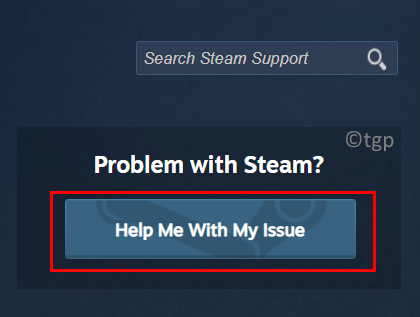
3. Morate se prijaviti, pa kliknite na Prijavite se na Steam dugme.
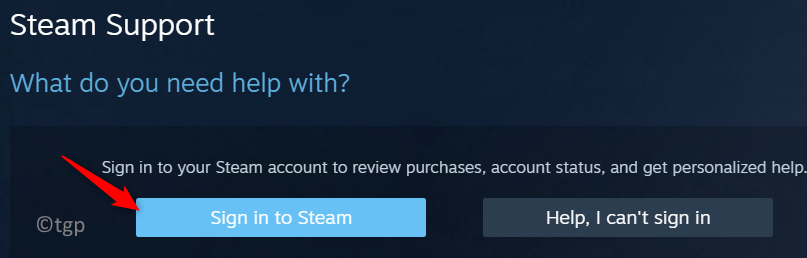
4. Unesite svoje Ime i lozinka Steam računa na stranici za prijavu.
5. Nakon prijave slijedite upute na zaslonu kako biste podigli ulaznicu sa Steam timom za podršku.
6. Kada je agent dostupan, navedite pojedinosti o problemu koji se dogodio i podnesite zahtjev za uklanjanje privremenog zaključavanja vašeg računa zbog neuspjelih pokušaja kupnje.
Hvala na čitanju.
Sada morate moći kupovati na Steamu bez ponavljajućih pogrešaka za neuspjele transakcije. Komentirajte i javite nam popravak koji vam je pomogao da prevladate ovu pogrešku. Također, javite nam postoje li neki drugi problemi s kojima se susrećemo u vezi s ovom pogreškom u Steamu.
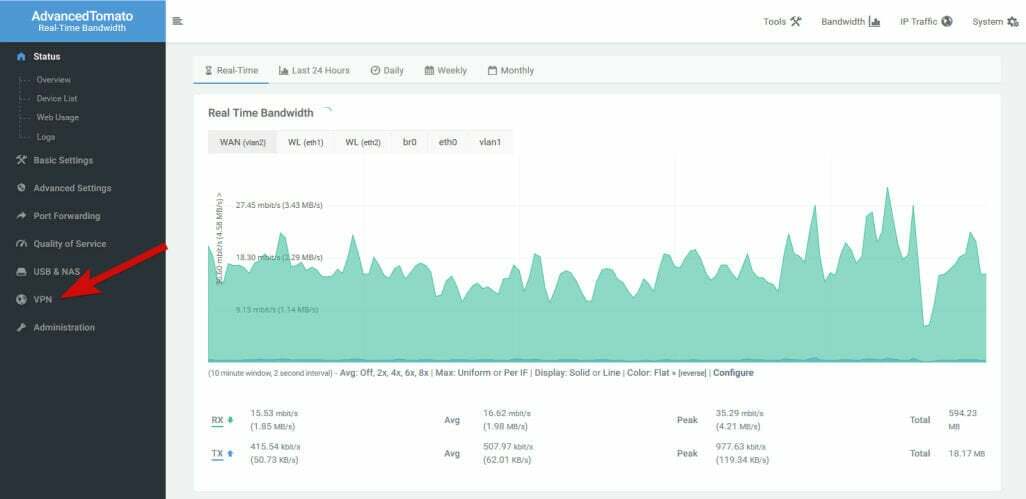

![Découvrez les meilleurs robots à construire [8 ans +]](/f/27fe6a4cfd5bb11e40662bdf1f3254a0.jpg?width=300&height=460)